- 热门手游
- 专辑特辑
- 热门软件
hp1000打印机驱动也叫hp1000激光打印机驱动官网版,这款打印机驱动程序是比较多的用户需要的,因为大家使用打印机就必须要用到驱动程序,这里小编为大家带来了hp1000打印机驱动的下载资源。
如何进行横向打印?
1. 在Microsoft office中,选择文件下拉菜单中的打印,然后选择打印机名称:HP laserjet1000,鼠标左键单击属性,然后在基本中选择横向即可.(如下图)
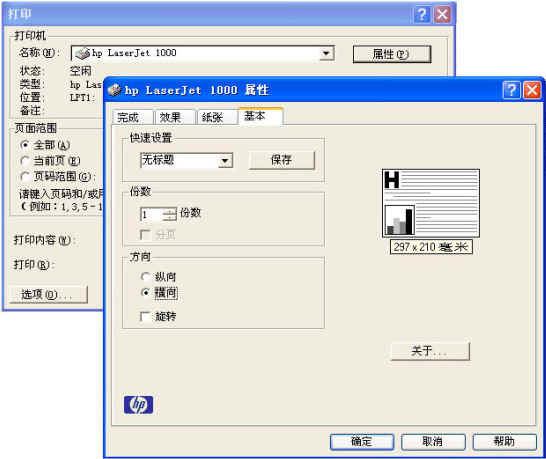
2.其他软件请参照步骤1相同位置选择即可,或者直接从电脑(操作系统为win2000/winXP)的开始中选择设置,再选择打印机和传真,鼠标左键单击后,出现打印机属性,然后鼠标单击常规下的打印首选项,选择基本中的横向即可,win98和winMe方法雷同.(如下图)
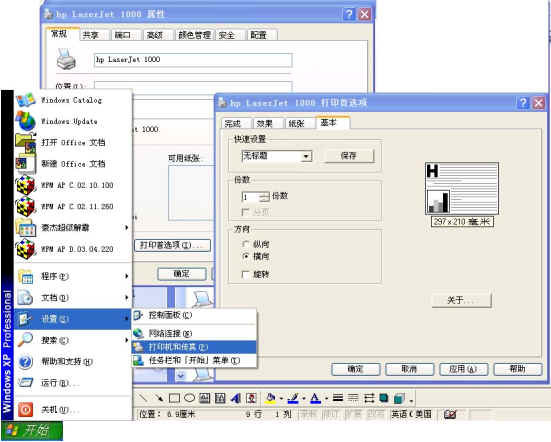
分 辨 率 600*600dpi。
惠普 LaserJet 1010(标准版) 打印性能打印速度 12 ppm。
打印能力 月打印负荷5,000页。
打印语言 基于主机(GDI)。
打印内存 8MB内存。
输入能力 进纸盒- 多达150页。
输出能力 出纸盒- 多达125页、15个信封和10个幻灯片。
打印介质 普通纸、信封、幻灯片、卡片纸、明信片、标签。
接口类型 USB 2.0。
1. 请 用 USB 线连接打印机和计算机,打开打印机电源,电脑浮出一个 “ 发现新硬件 ” 的气泡,如图 1 所示。
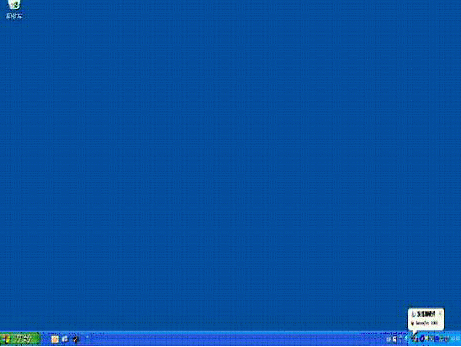
2. 同时,自动弹出 “ 硬件安装向导 ” ,从指定位置安装驱动,操作如图 2 所示。

3. 点击 “ 下一步 ” ,安装继续,如图 3 所示。
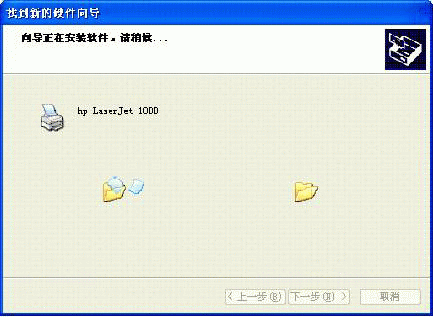
4. 在图 4 中,点击 “ 完成 ” 即安装完毕。
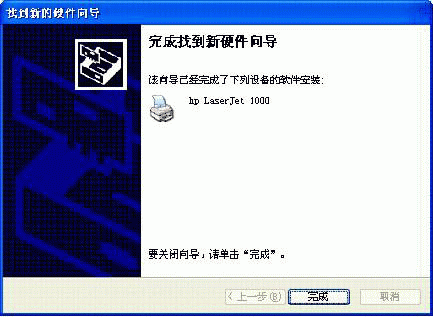
魔塔50层攻略!魔塔50层超详细全通关攻略!
01-08魔兽世界海狮试炼任务怎么做?海狮试炼位置图一览!
01-08原神渊下宫怎么解锁?原神渊下宫解锁方法!
01-08光与夜之恋新生乐章怎么解锁?新生乐章攻略!
01-08泰拉瑞亚武器大全图鉴分享!武器大全及获取方法!!
01-08塞尔达传说王国之泪马亚奇诺乌神庙攻略!
01-08和平精英训练场在哪里进入攻略 训练场位置
01-08光遇1月8日大蜡烛堆在哪里 2024.1.8大蜡烛位置
01-08元气骑士前传最终之塔隐藏boss 虚空瓦克恩打法及掉落装备
01-08《Toytopia》于1月29日发售 废墟生存恐怖探索新作
01-08 三星scx-4521f驱动
常用工具
5.0
三星scx-4521f驱动
常用工具
5.0